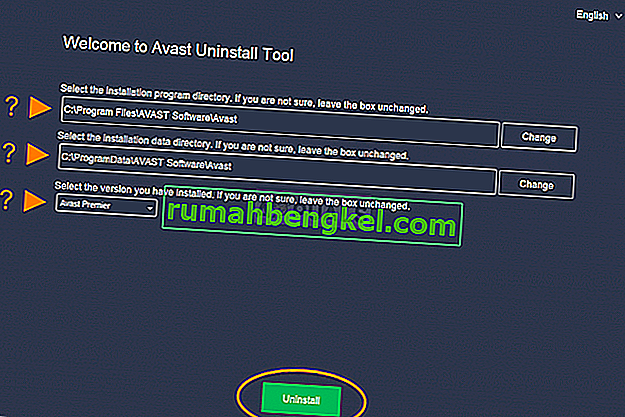Този проблем възниква при хора, които използват Avast като техен антивирус. Някои потребители съобщават, че проблемът е започнал да им се появява след актуализация, когато е инсталиран Avast. Други потребители настояват, че проблемът се появява всеки път, когато програмата се стартира. Така или иначе съобщението за грешка, което се появява, е същото:
Входната точка на процедурата ... не може да бъде намерена в библиотеката за динамични връзки ...

Тук трите точки маркират запазени места за съответните точки за вход на процедурата и DLL съответно. Подготвили сме методите, които са помогнали на повечето потребители да се справят с този проблем, така че се надяваме и вие да успеете.
Какво причинява грешката в „AvastUI.exe“, входната точка не е намерена?
Проблемът може да бъде причинен от много различни фактори, които дори са се променили през годините. Тъй като актуализациите на Avast се издават доста често, основен проблем често се решава просто с помощта на най-новата версия. Ето най-често причините:
- Един ъпдейт за Avast е била освободена, която е съборена инсталацията и трябва да се опитате да се поправи инсталацията или да преинсталирате Avast от самото нулата.
- Някои потребители съобщават, че преинсталирането на пакети за разпространение на Visual C ++, които може да са повредени. Проблемът често е свързан с версията от 2008 г.
Решение 1: Поправяне на Avast
Ако нещо не е наред с инсталацията на Avast, най-добре е просто да го поправите, като отидете до контролния панел и го поправите. Това решение работи за много хора, но имайте предвид факта, че може да се наложи да пренастроите настройките, които може да сте променили, докато използвате приложението.
- На първо място, уверете се, че сте влезли с администраторски акаунт, тъй като няма да можете да изтривате програми, използвайки друг акаунт.
- Щракнете върху менюто "Старт" и отворете контролния панел, като го потърсите. Като алтернатива можете да щракнете върху иконата на зъбно колело, за да отворите Настройки, ако използвате Windows 10.

- В контролния панел изберете Преглед като: Категория в горния десен ъгъл и кликнете върху Деинсталиране на програма под раздела Програми.
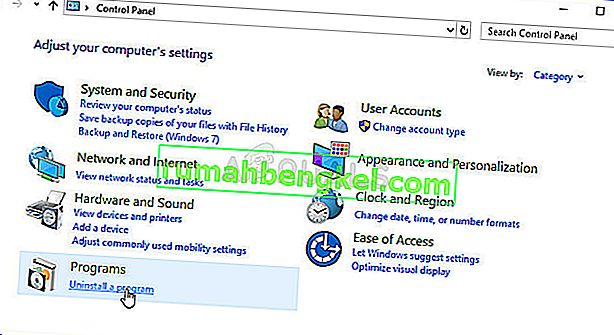
- Ако използвате приложението Настройки, щракването върху Приложения трябва незабавно да отвори списък с всички инсталирани програми на вашия компютър.
- Намерете Avast в контролния панел или Настройки и щракнете върху Деинсталиране / поправка .
- Неговият съветник за деинсталиране трябва да се отвори с две опции: Поправяне и Премахване. Изберете Repair и щракнете Next, за да поправите инсталацията на програмата.

- Ще се появи съобщение с молба да потвърдите процеса. Avast най-вероятно ще бъде рестартиран с настройките по подразбиране, които са работили преди грешката да започне да възниква.
- Щракнете върху Finish, когато деинсталираната завърши процеса и рестартирайте компютъра си, за да видите дали грешките ще продължат да се появяват.
Решение 2: Инсталиране на свежа версия на Avast
Почти няма нищо, което чистата инсталация на Avast да не поправи и това може да се каже и по този проблем. Чистата преинсталация е доста лесна за изпълнение и успява да реши този проблем, ако горният метод не работи. Той прави нещо повече от обикновеното деинсталиране, тъй като изчиства кеш файловете, както и записите в системния регистър, които може да са повредени.
- Изтеглете най-новата версия на инсталацията на Avast, като отидете до тази връзка и щракнете върху бутона Изтегляне на безплатен антивирус в средата на уебсайта.
- Също така ще трябва да изтеглите помощната програма за деинсталиране Avast от тази връзка, така че да я запазите и на вашия компютър.

- Прекъснете връзката с интернет, след като изтеглите тези файлове и стартирайте в безопасен режим, като следвате инструкциите, които сме подготвили в тази статия.
- Стартирайте помощната програма за деинсталиране на Avast и потърсете папката, в която сте инсталирали Avast. Ако сте го инсталирали в папката по подразбиране (Program Files), можете да го оставите. Внимавайте да изберете правилната папка, тъй като съдържанието на която и да е папка, която изберете, ще бъде изтрито или повредено. Придвижете се през File Explorer, докато намерите правилната папка.
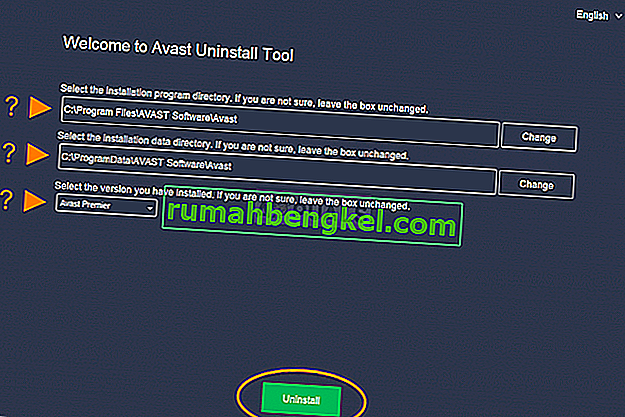
- Щракнете върху опцията за премахване и рестартирайте компютъра, като стартирате в нормалното стартиране. Проверете дали фоновата услуга се е върнала към нормалното.
Решение 3: Преинсталирайте Visual C ++ за разпространение
Тъй като често можем да обвиняваме Windows за този проблем, напълно възможно е версията на Microsoft Visual C ++ Redistributable, инсталирана заедно с антивируса, просто да не е валидна и може да искате да го инсталирате ръчно след деинсталиране на антивирусния пакет Avast. Изпълнете стъпките в Решение 1, за да го деинсталирате и следвайте инструкциите по-долу!
- Щракнете върху бутона "Старт" и отворете контролния панел, като потърсите точно там. Също така можете да кликнете върху иконата с форма на зъбно колело, за да отворите приложението Настройки, ако вашата операционна система е Windows 10
- В контролния панел превключете опцията Преглед като на категория в горния десен ъгъл и кликнете върху Деинсталиране на програма в раздела Програми в долната част на прозореца на контролния панел.
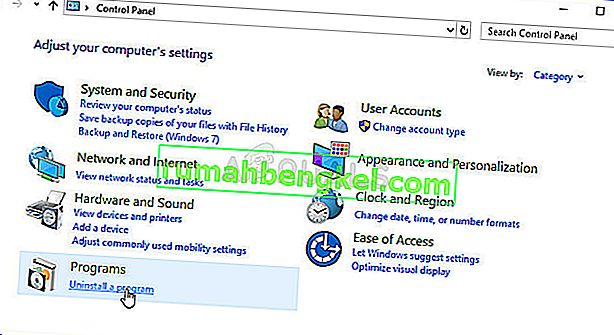
- Ако използвате приложението Настройки в Windows 10, просто щракването върху Приложения трябва незабавно да отвори списък с всички инсталирани програми на вашия компютър.
- Намерете пакета за разпространение на Microsoft Visual C ++ в контролния панел или Настройки и щракнете върху Деинсталиране, след като щракнете веднъж върху него. Може да забележите, че има няколко различни версии на помощната програма. Ще трябва да ги отбележите и да повторите процеса на деинсталиране за всеки един от тях.
- Може да се наложи да потвърдите някои диалогови прозорци и да следвате инструкциите, които ще се появят заедно с съветника за деинсталиране .

- Щракнете върху Finish, когато деинсталаторът завърши с процеса и повторете процеса на деинсталиране за всички версии на Visual C ++ Package. Сега ще трябва да преинсталирате Visual C ++, като го намерите тук. Изберете версията, която искате да изтеглите, и изберете изтеглянето според вашия процесор (32-битов или 64-битов).

- Намерете файла, който току-що сте изтеглили, в папката на Windows, стартирайте го и следвайте инструкциите на екрана, за да инсталирате пакета за разпространение на Microsoft Visual C ++. Преинсталирайте Avast и проверете дали проблемът все още се появява.